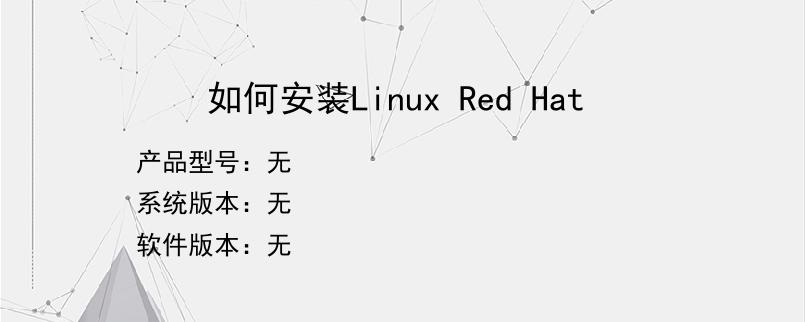导读:操作步骤/方法1开机启动界面2将第一张CD光盘插入后会有图1.5所示选项,直接按Enter键就可以进入图形安装模式。3检测安装盘4下图出现后,如果是一张完整的安装盘,则可以直接单击“Skip”按钮跳过,否则单击“OK”5按钮检测安装盘的完整性,不过要等很长时间。6安装过程中的语言键盘的选择7下面两步是安装过程中的语言和键盘的选择,要想在安装过程中可以看到中文的提示,8就要选“简体中文”。接下来的键...
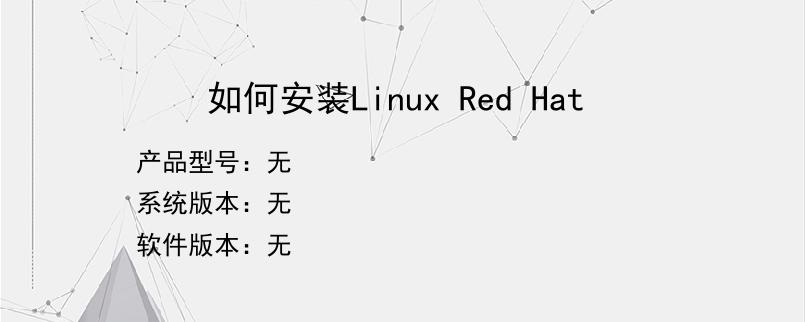
操作步骤/方法
1
开机启动界面
2
将第一张CD光盘插入后会有图1.5所示选项,直接按Enter键就可以进入图形安装模式。
3
检测安装盘
4
下图出现后,如果是一张完整的安装盘,则可以直接单击“Skip”按钮跳过,否则单击“OK”
5
按钮检测安装盘的完整性,不过要等很长时间。
6
安装过程中的语言键盘的选择
7
下面两步是安装过程中的语言和键盘的选择,要想在安装过程中可以看到中文的提示,
8
就要选“简体中文”。接下来的键盘布局类型选择中直接选定默认的“美国英语式”即可。
9
磁盘分区
10
按照提示往下进行,会提示选择安装方式是“个人桌面”“工作站”“服务器”还是“定
11
制”,其中若选择“个人桌面”“工作站”或是“服务器”,则之后系统会自动选择它所要需
12
要的软件,为了增加灵活性,可选择“定制”安装。此后将出现图所示的磁盘分区设置对话框,这是众多初学者为之犯错和迷惑的地方。
13
单击“下一步”,将会看到目前磁盘的分区情况,如图所示。可以通过双击空闲磁盘
14
空间,或者单击“新建”为Linux来创建一个新的磁盘分区。
15
单击“新建”按钮,出现图所示对话框,挂载点和文件系统的问题,首先在挂载点的下拉列表中选择“/”,然后在文件系统的下拉列表中选择“ext3”,
16
大小视用户计算机硬盘情况而定。设置完毕后单击“确定”按钮。
17
单击“下一步”,进入图1.0所示对话框,交换分区选择中,文件系统选择为“swap”,
18
如果用户的内存小于等于256MB,那么笔者推荐把交换分区设为内存的两倍甚至更大(注意,
19
最好大小为2的N次幂的数字),如果用户的内存大于等于512MB,那么设为512MB即可。
20
5.引导程序选择
21
磁盘分区后面的步骤比较简单。
22
由于现在往往存在着多系统,因此Linux为用户提供了GRUB系统引导管理器,如图所示,直接依次单击“确定”和“下一步”按钮即可。
23
接下来的网络设置要按网络情况而定。为了便于安装以后的驱动,要把防火墙关掉,SELinux也关掉。
24
之后的时区选择请选择上海(没有北京时间可选,不过两者等效),进行root用户(Linux系统中的权限最高者)的密码设置。
25
如果是初学者,为了能够更好的学习Linux,也为了避免以后的麻烦,请在软件包组安装选择中选择“全部”。接下来的语言支持选定中文。
26
大约60~80分钟,Linux的安装就会初步完成,重启进入Linux后还需要进行一些设置,包括时间刷新率等。
END
以上就是小编为大家介绍的如何安装Linux Red Hat的全部内容,如果大家还对相关的内容感兴趣,请持续关注上海建站网!
标签:
内容声明:网站所展示的内容均由第三方用户投稿提供,内容的真实性、准确性和合法性均由发布用户负责。上海建站网对此不承担任何相关连带责任。上海建站网遵循相关法律法规严格审核相关关内容,如您发现页面有任何违法或侵权信息,欢迎向网站举报并提供有效线索,我们将认真核查、及时处理。感谢您的参与和支持!